Firefox 97 को Windows 11-शैली वाले स्क्रॉलबार मिल रहे हैं
फ़ायरफ़ॉक्स के लिए एक प्रमुख डिज़ाइन ओवरहाल शुरू करने के बाद, मोज़िला फाउंडेशन अब अपने ब्राउज़र में कुछ मामूली बिट्स और टुकड़ों को पॉलिश करना चाहता है। फ़ायरफ़ॉक्स 97, वर्तमान में नाइटली चैनल में उपलब्ध है (जहां पूर्वावलोकन बिल्ड जल्द से जल्द आते हैं), फिर से डिज़ाइन किए गए स्क्रॉलबार प्राप्त हुए।
विज्ञापन
फ़ायरफ़ॉक्स 97 अब कॉम्पैक्ट विंडोज 11-स्टाइल स्क्रॉलबार का उपयोग करता है जिसमें "अप" और "डाउन" बटन डिफ़ॉल्ट रूप से छिपे होते हैं।

पुराने फ़ायरफ़ॉक्स संस्करण (देव, बीटा और स्थिर) अभी भी व्यापक विंडोज 10 संस्करण का उपयोग करते हैं।

फ़ायरफ़ॉक्स में विंडोज 11-स्टाइल स्क्रॉलबार सक्षम करें
फ़ायरफ़ॉक्स में विंडोज 11-स्टाइल स्क्रॉलबार को सक्षम करने के लिए, ब्राउज़र को संस्करण 97. में अपडेट करें. अभी तक, यह केवल नाइटली चैनल में उपलब्ध है। मोज़िला ने फरवरी 2022 में फ़ायरफ़ॉक्स 97 को सभी उपयोगकर्ताओं के लिए शिप करने की योजना बनाई है। अब, निम्न कार्य करें।
- एक नया टैब खोलें और टाइप करें
के बारे में: configएड्रेस बार में। - खोजें विजेट.नॉन-नेटिव-थीम.स्क्रॉलबार.स्टाइल विकल्प।

- पेंसिल आइकन के साथ संपादित करें बटन पर क्लिक करें और एक नया मान दर्ज करें। आप 0 (डिफ़ॉल्ट), 1 (मैकोज़), 2 (लिनक्स), 3 (एंड्रॉइड), 4 (विंडोज 10), और 5 (विंडोज 11) निर्दिष्ट कर सकते हैं।
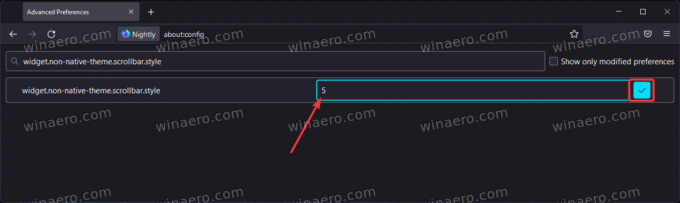
- परिवर्तनों को लागू करने के लिए चेकमार्क आइकन वाले बटन पर क्लिक करें। ध्यान दें कि ब्राउज़र स्क्रॉलबार डिज़ाइन को तुरंत बदल देगा।
किया हुआ!
इसलिए, फ़ायरफ़ॉक्स अपने उपयोगकर्ताओं को इसके बारे में: कॉन्फ़िगरेशन पृष्ठ पर एक पैरामीटर का उपयोग करके स्क्रॉलबार शैली का चयन करने की अनुमति देता है। उपयोगकर्ता अब विभिन्न प्लेटफार्मों से पांच अलग-अलग रूपों में से एक चुन सकते हैं।
हम आपको चेतावनी देना चाहेंगे कि आपको अपने दैनिक चालक के रूप में नाइटली का उपयोग नहीं करना चाहिए। फ़ायरफ़ॉक्स के रात्रि निर्माण में सबसे ताज़ा और अक्सर अस्थिर विशेषताएं शामिल होती हैं, इसलिए यह आसानी से डेटा हानि का कारण बन सकता है। आपको कुछ नई कार्यक्षमताओं के परीक्षण के लिए नाइटली का उपयोग करना चाहिए, जिसमें अक्सर उपभोक्ता और डेवलपर दोनों सुविधाएं शामिल होती हैं। यही इसका मूल उद्देश्य है।
माइक्रोसॉफ्ट एज भी नए विंडोज 11-स्टाइल स्क्रॉलबार का समर्थन करता है, हालांकि यह सुविधा वर्तमान में ध्वज के पीछे छिपी हुई है किनारे: // झंडे पृष्ठ. यहां तक कि एज कैनरी अभी भी पुराने विंडोज 10-स्टाइल स्क्रॉलबार का उपयोग करता है। आप पर नेविगेट करके इसे बदल सकते हैं किनारे: // झंडे/# किनारे-ओवरले-स्क्रॉलबार-जीत-शैली और सक्षम करना विंडोज स्टाइल ओवरले स्क्रॉलबार झंडा।

